2020 OPEL MOVANO_B radio
[x] Cancel search: radioPage 133 of 381
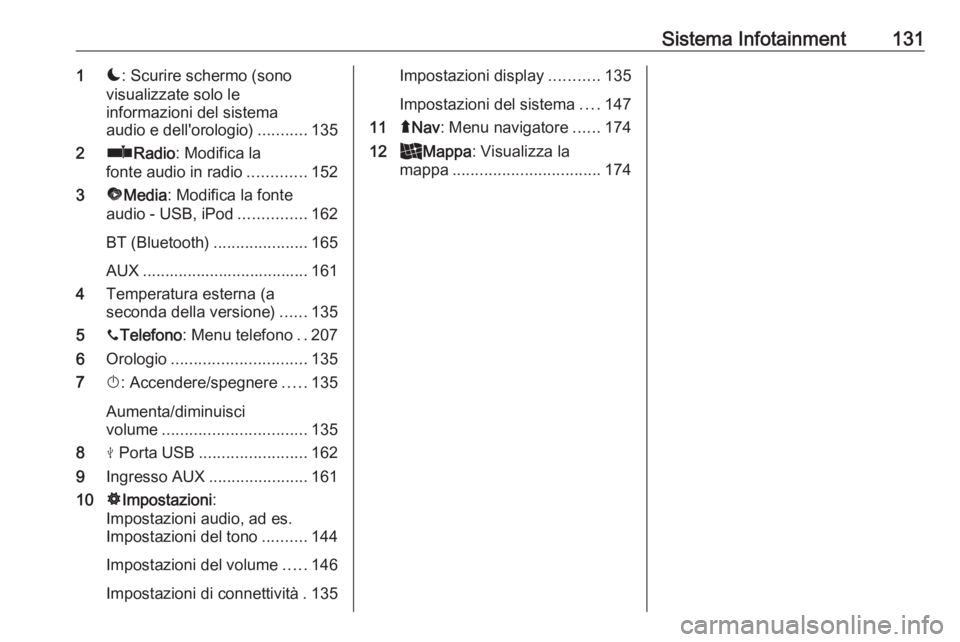
Sistema Infotainment1311æ: Scurire schermo (sono
visualizzate solo le
informazioni del sistema
audio e dell'orologio) ...........135
2 ñRadio : Modifica la
fonte audio in radio .............152
3 üMedia : Modifica la fonte
audio - USB, iPod ...............162
BT (Bluetooth) .....................165
AUX ..................................... 161
4 Temperatura esterna (a
seconda della versione) ......135
5 yTelefono : Menu telefono ..207
6 Orologio .............................. 135
7 X: Accendere/spegnere .....135
Aumenta/diminuisci
volume ................................ 135
8 M Porta USB ........................ 162
9 Ingresso AUX ......................161
10 ÿImpostazioni :
Impostazioni audio, ad es.
Impostazioni del tono ..........144
Impostazioni del volume .....146
Impostazioni di connettività . 135Impostazioni display ...........135
Impostazioni del sistema ....147
11 ýNav : Menu navigatore ......174
12 _Mappa : Visualizza la
mappa ................................. 174
Page 135 of 381
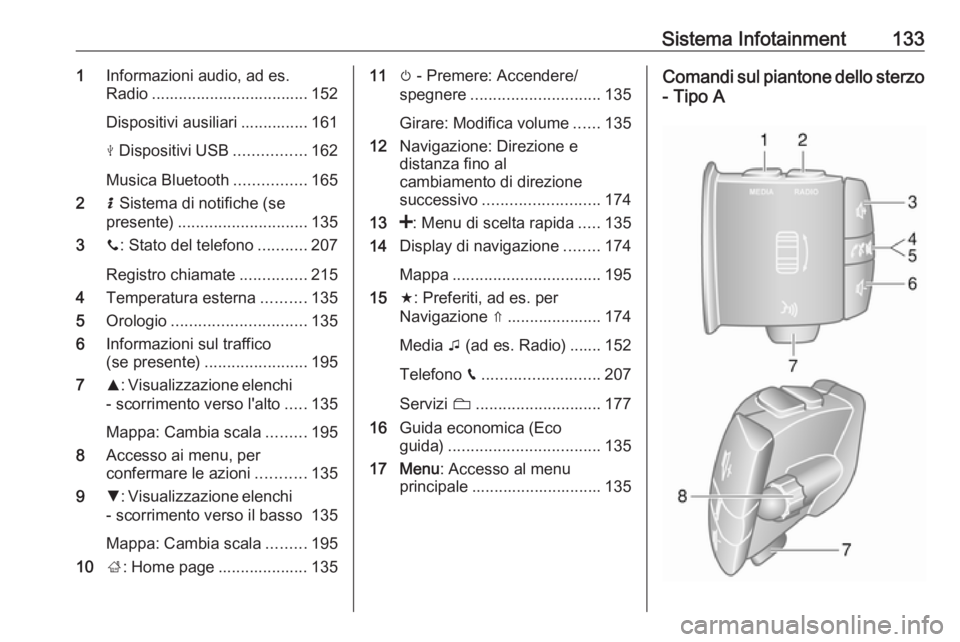
Sistema Infotainment1331Informazioni audio, ad es.
Radio ................................... 152
Dispositivi ausiliari ............... 161
M Dispositivi USB ................162
Musica Bluetooth ................165
2 H Sistema di notifiche (se
presente) ............................. 135
3 y: Stato del telefono ...........207
Registro chiamate ...............215
4 Temperatura esterna ..........135
5 Orologio .............................. 135
6 Informazioni sul traffico
(se presente) ....................... 195
7 R: Visualizzazione elenchi
- scorrimento verso l'alto .....135
Mappa: Cambia scala .........195
8 Accesso ai menu, per
confermare le azioni ...........135
9 S: Visualizzazione elenchi
- scorrimento verso il basso 135
Mappa: Cambia scala .........195
10 ;: Home page .................... 13511 m - Premere: Accendere/
spegnere ............................. 135
Girare: Modifica volume ......135
12 Navigazione: Direzione e
distanza fino al
cambiamento di direzione
successivo .......................... 174
13 <: Menu di scelta rapida .....135
14 Display di navigazione ........174
Mappa ................................. 195
15 f: Preferiti, ad es. per
Navigazione ⇑ ..................... 174
Media t (ad es. Radio) ....... 152
Telefono g.......................... 207
Servizi N............................ 177
16 Guida economica (Eco
guida) .................................. 135
17 Menu : Accesso al menu
principale ............................. 135Comandi sul piantone dello sterzo
- Tipo A
Page 136 of 381
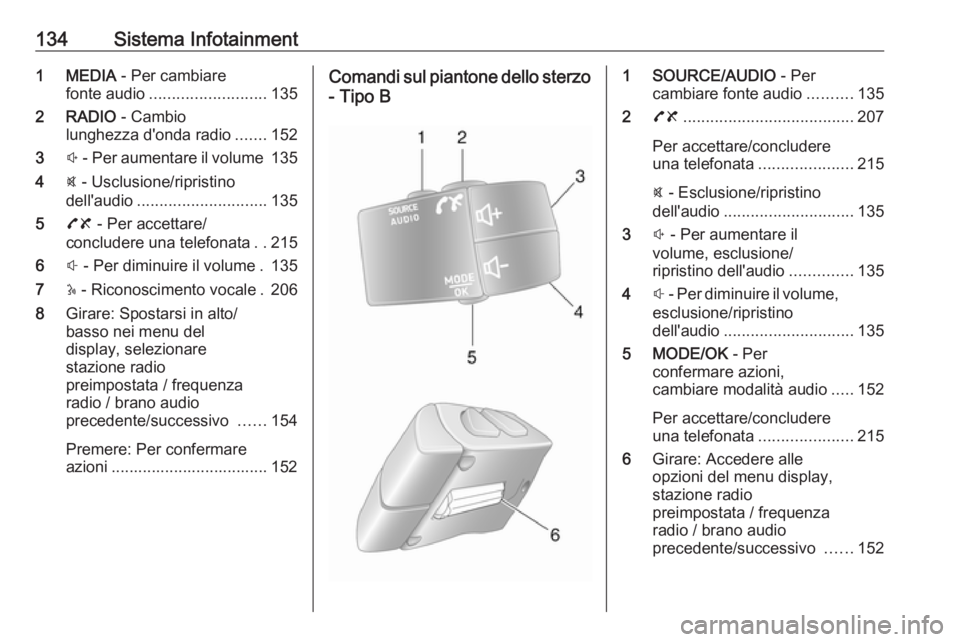
134Sistema Infotainment1 MEDIA - Per cambiare
fonte audio .......................... 135
2 RADIO - Cambio
lunghezza d'onda radio .......152
3 ! - Per aumentare il volume 135
4 @ - Usclusione/ripristino
dell'audio ............................. 135
5 78 - Per accettare/
concludere una telefonata ..215
6 # - Per diminuire il volume . 135
7 5 - Riconoscimento vocale . 206
8 Girare: Spostarsi in alto/
basso nei menu del
display, selezionare
stazione radio
preimpostata / frequenza radio / brano audio
precedente/successivo ......154
Premere: Per confermare
azioni ................................... 152Comandi sul piantone dello sterzo
- Tipo B1 SOURCE/AUDIO - Per
cambiare fonte audio ..........135
2 78 ...................................... 207
Per accettare/concludere
una telefonata .....................215
@ - Esclusione/ripristino
dell'audio ............................. 135
3 ! - Per aumentare il
volume, esclusione/
ripristino dell'audio ..............135
4 # - Per diminuire il volume,
esclusione/ripristino
dell'audio ............................. 135
5 MODE/OK - Per
confermare azioni,
cambiare modalità audio .....152
Per accettare/concludere
una telefonata .....................215
6 Girare: Accedere alle
opzioni del menu display,
stazione radio
preimpostata / frequenza
radio / brano audio
precedente/successivo ......152
Page 139 of 381
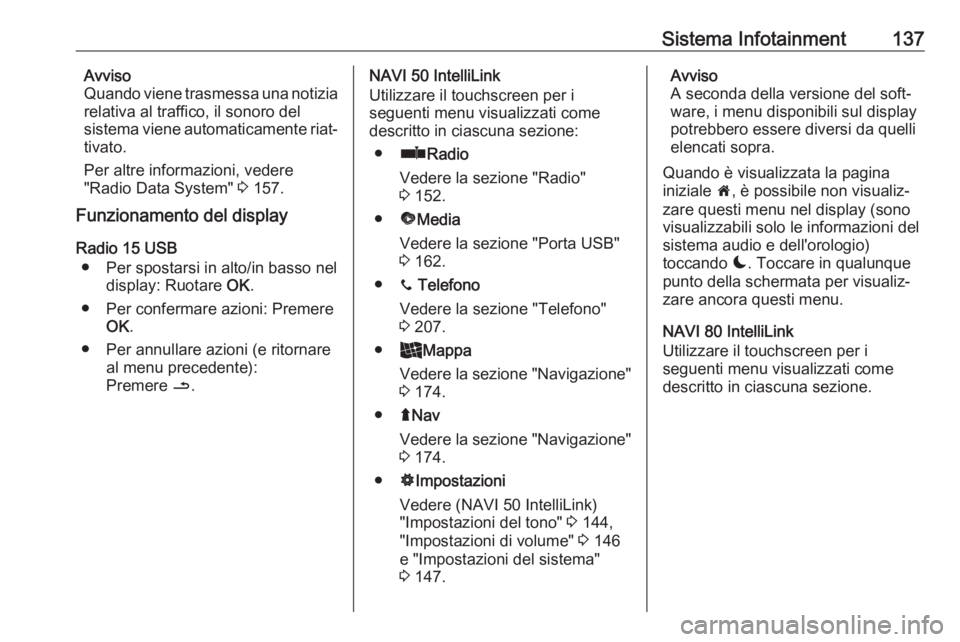
Sistema Infotainment137Avviso
Quando viene trasmessa una notizia
relativa al traffico, il sonoro del
sistema viene automaticamente riat‐
tivato.
Per altre informazioni, vedere
"Radio Data System" 3 157.
Funzionamento del display
Radio 15 USB ● Per spostarsi in alto/in basso nel display: Ruotare OK.
● Per confermare azioni: Premere OK.
● Per annullare azioni (e ritornare al menu precedente):
Premere /.NAVI 50 IntelliLink
Utilizzare il touchscreen per i
seguenti menu visualizzati come
descritto in ciascuna sezione:
● ñ Radio
Vedere la sezione "Radio"
3 152.
● üMedia
Vedere la sezione "Porta USB"
3 162.
● y Telefono
Vedere la sezione "Telefono"
3 207.
● _Mappa
Vedere la sezione "Navigazione"
3 174.
● ýNav
Vedere la sezione "Navigazione" 3 174.
● ÿImpostazioni
Vedere (NAVI 50 IntelliLink)
"Impostazioni del tono" 3 144,
"Impostazioni di volume" 3 146
e "Impostazioni del sistema" 3 147.Avviso
A seconda della versione del soft‐ ware, i menu disponibili sul display potrebbero essere diversi da quelli
elencati sopra.
Quando è visualizzata la pagina
iniziale 7, è possibile non visualiz‐
zare questi menu nel display (sono
visualizzabili solo le informazioni del
sistema audio e dell'orologio)
toccando æ. Toccare in qualunque
punto della schermata per visualiz‐
zare ancora questi menu.
NAVI 80 IntelliLink
Utilizzare il touchscreen per i
seguenti menu visualizzati come
descritto in ciascuna sezione.
Page 140 of 381
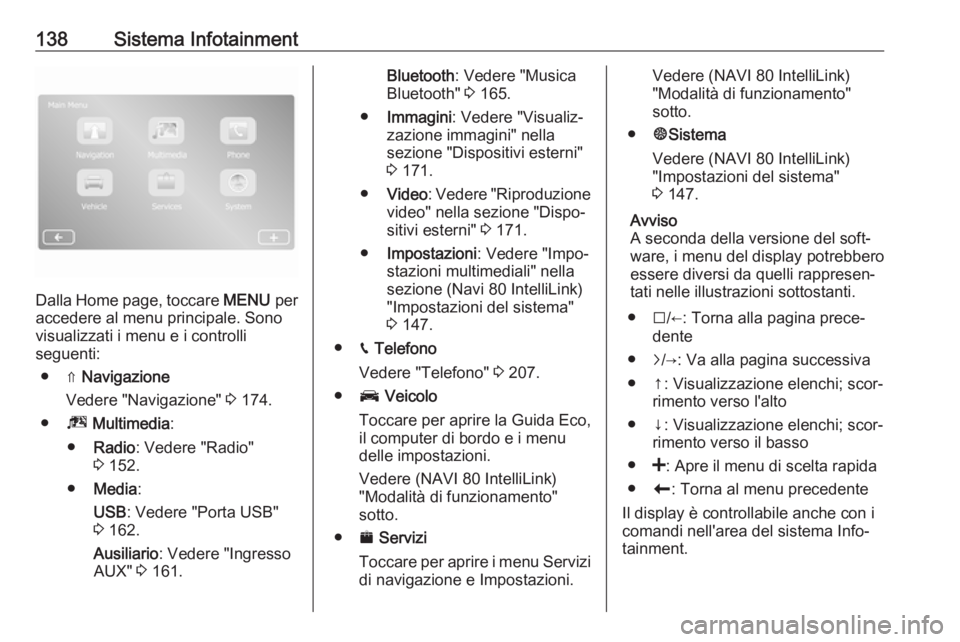
138Sistema Infotainment
Dalla Home page, toccare MENU per
accedere al menu principale. Sono
visualizzati i menu e i controlli
seguenti:
● ⇑ Navigazione
Vedere "Navigazione" 3 174.
● ª Multimedia :
● Radio : Vedere "Radio"
3 152.
● Media :
USB : Vedere "Porta USB"
3 162.
Ausiliario : Vedere "Ingresso
AUX" 3 161.
Bluetooth : Vedere "Musica
Bluetooth" 3 165.
● Immagini : Vedere "Visualiz‐
zazione immagini" nella
sezione "Dispositivi esterni"
3 171.
● Video : Vedere "Riproduzione
video" nella sezione "Dispo‐ sitivi esterni" 3 171.
● Impostazioni : Vedere "Impo‐
stazioni multimediali" nella
sezione (Navi 80 IntelliLink)
"Impostazioni del sistema"
3 147.
● g Telefono
Vedere "Telefono" 3 207.
● J Veicolo
Toccare per aprire la Guida Eco,
il computer di bordo e i menu
delle impostazioni.
Vedere (NAVI 80 IntelliLink)
"Modalità di funzionamento"
sotto.
● ¯ Servizi
Toccare per aprire i menu Servizi
di navigazione e Impostazioni.Vedere (NAVI 80 IntelliLink)
"Modalità di funzionamento"
sotto.
● ±Sistema
Vedere (NAVI 80 IntelliLink)
"Impostazioni del sistema"
3 147.
Avviso
A seconda della versione del soft‐
ware, i menu del display potrebbero
essere diversi da quelli rappresen‐
tati nelle illustrazioni sottostanti.
● I/←: Torna alla pagina prece‐
dente
● j/→: Va alla pagina successiva
● ↑: Visualizzazione elenchi; scor‐ rimento verso l'alto
● ↓: Visualizzazione elenchi; scor‐ rimento verso il basso
● <: Apre il menu di scelta rapida
● r: Torna al menu precedente
Il display è controllabile anche con i
comandi nell'area del sistema Info‐
tainment.
Page 141 of 381
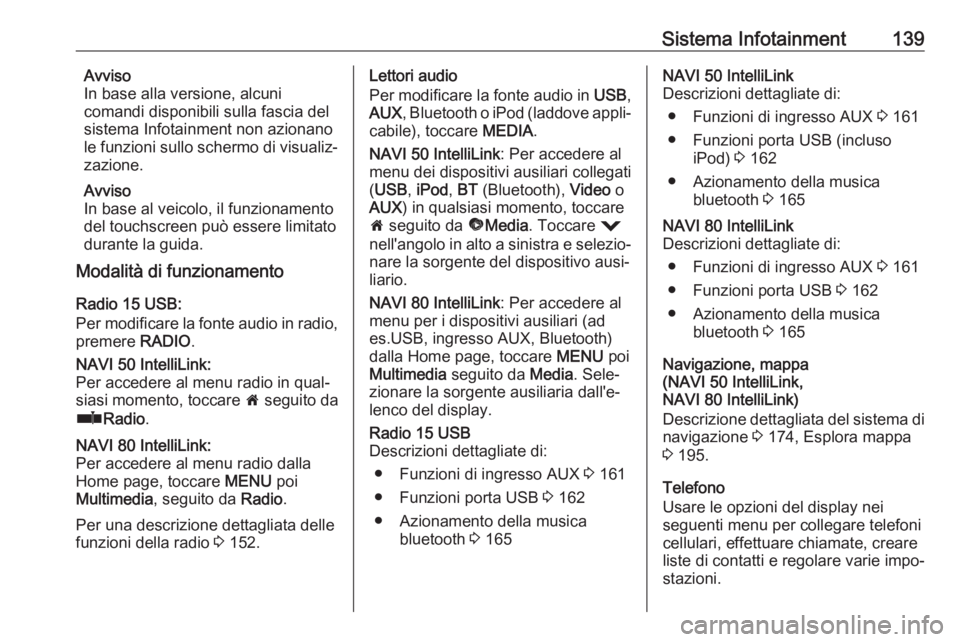
Sistema Infotainment139Avviso
In base alla versione, alcuni
comandi disponibili sulla fascia del
sistema Infotainment non azionano
le funzioni sullo schermo di visualiz‐
zazione.
Avviso
In base al veicolo, il funzionamento
del touchscreen può essere limitato
durante la guida.
Modalità di funzionamento
Radio 15 USB:
Per modificare la fonte audio in radio,
premere RADIO.NAVI 50 IntelliLink:
Per accedere al menu radio in qual‐
siasi momento, toccare 7 seguito da
ñ Radio .NAVI 80 IntelliLink:
Per accedere al menu radio dalla
Home page, toccare MENU poi
Multimedia , seguito da Radio.
Per una descrizione dettagliata delle
funzioni della radio 3 152.
Lettori audio
Per modificare la fonte audio in USB,
AUX , Bluetooth o iPod (laddove appli‐
cabile), toccare MEDIA.
NAVI 50 IntelliLink : Per accedere al
menu dei dispositivi ausiliari collegati ( USB , iPod , BT (Bluetooth), Video o
AUX ) in qualsiasi momento, toccare
7 seguito da üMedia . Toccare =
nell'angolo in alto a sinistra e selezio‐ nare la sorgente del dispositivo ausi‐liario.
NAVI 80 IntelliLink : Per accedere al
menu per i dispositivi ausiliari (ad
es.USB, ingresso AUX, Bluetooth)
dalla Home page, toccare MENU poi
Multimedia seguito da Media. Sele‐
zionare la sorgente ausiliaria dall'e‐
lenco del display.Radio 15 USB
Descrizioni dettagliate di:
● Funzioni di ingresso AUX 3 161
● Funzioni porta USB 3 162
● Azionamento della musica bluetooth 3 165NAVI 50 IntelliLink
Descrizioni dettagliate di:
● Funzioni di ingresso AUX 3 161
● Funzioni porta USB (incluso iPod) 3 162
● Azionamento della musica bluetooth 3 165NAVI 80 IntelliLink
Descrizioni dettagliate di:
● Funzioni di ingresso AUX 3 161
● Funzioni porta USB 3 162
● Azionamento della musica bluetooth 3 165
Navigazione, mappa
(NAVI 50 IntelliLink,
NAVI 80 IntelliLink)
Descrizione dettagliata del sistema di
navigazione 3 174, Esplora mappa
3 195.
Telefono
Usare le opzioni del display nei
seguenti menu per collegare telefoni
cellulari, effettuare chiamate, creare
liste di contatti e regolare varie impo‐
stazioni.
Page 142 of 381
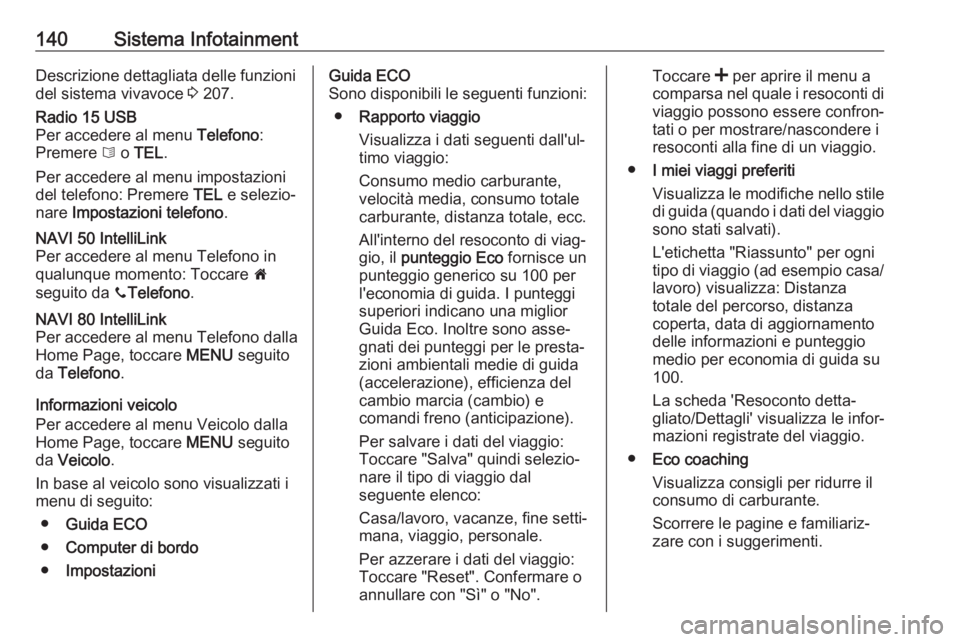
140Sistema InfotainmentDescrizione dettagliata delle funzioni
del sistema vivavoce 3 207.Radio 15 USB
Per accedere al menu Telefono:
Premere 6 o TEL .
Per accedere al menu impostazioni
del telefono: Premere TEL e selezio‐
nare Impostazioni telefono .NAVI 50 IntelliLink
Per accedere al menu Telefono in qualunque momento: Toccare 7
seguito da yTelefono .NAVI 80 IntelliLink
Per accedere al menu Telefono dalla
Home Page, toccare MENU seguito
da Telefono .
Informazioni veicolo
Per accedere al menu Veicolo dalla
Home Page, toccare MENU seguito
da Veicolo .
In base al veicolo sono visualizzati i
menu di seguito:
● Guida ECO
● Computer di bordo
● Impostazioni
Guida ECO
Sono disponibili le seguenti funzioni:
● Rapporto viaggio
Visualizza i dati seguenti dall'ul‐
timo viaggio:
Consumo medio carburante, velocità media, consumo totale
carburante, distanza totale, ecc.
All'interno del resoconto di viag‐
gio, il punteggio Eco fornisce un
punteggio generico su 100 per
l'economia di guida. I punteggi
superiori indicano una miglior Guida Eco. Inoltre sono asse‐
gnati dei punteggi per le presta‐
zioni ambientali medie di guida
(accelerazione), efficienza del
cambio marcia (cambio) e
comandi freno (anticipazione).
Per salvare i dati del viaggio:
Toccare "Salva" quindi selezio‐
nare il tipo di viaggio dal
seguente elenco:
Casa/lavoro, vacanze, fine setti‐ mana, viaggio, personale.
Per azzerare i dati del viaggio:
Toccare "Reset". Confermare o
annullare con "Sì" o "No".Toccare < per aprire il menu a
comparsa nel quale i resoconti di viaggio possono essere confron‐
tati o per mostrare/nascondere i resoconti alla fine di un viaggio.
● I miei viaggi preferiti
Visualizza le modifiche nello stile di guida (quando i dati del viaggio
sono stati salvati).
L'etichetta "Riassunto" per ogni tipo di viaggio (ad esempio casa/ lavoro) visualizza: Distanza
totale del percorso, distanza
coperta, data di aggiornamento
delle informazioni e punteggio
medio per economia di guida su
100.
La scheda 'Resoconto detta‐
gliato/Dettagli' visualizza le infor‐
mazioni registrate del viaggio.
● Eco coaching
Visualizza consigli per ridurre il
consumo di carburante.
Scorrere le pagine e familiariz‐ zare con i suggerimenti.
Page 144 of 381
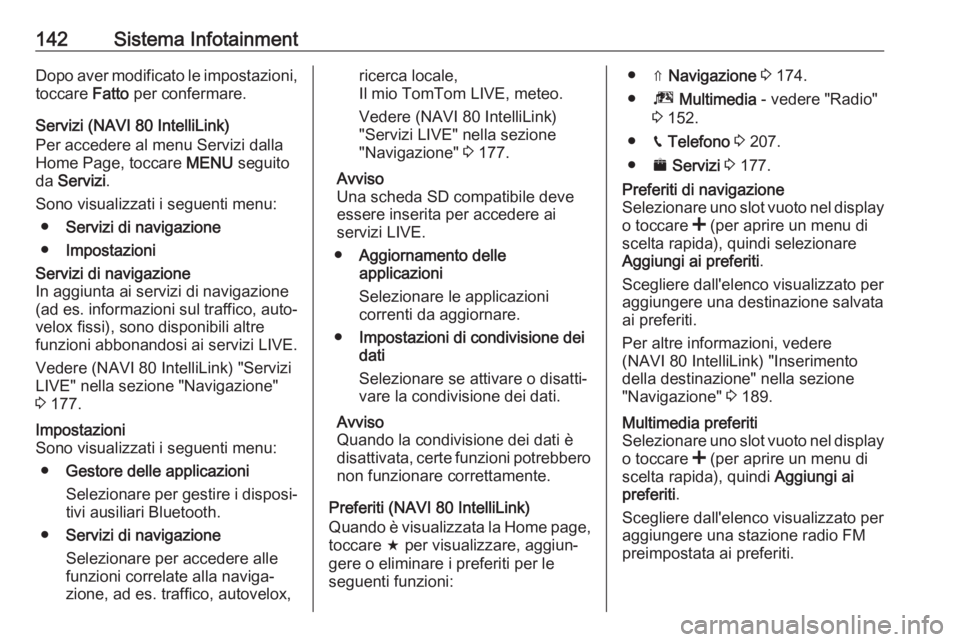
142Sistema InfotainmentDopo aver modificato le impostazioni,
toccare Fatto per confermare.
Servizi (NAVI 80 IntelliLink)
Per accedere al menu Servizi dalla Home Page, toccare MENU seguito
da Servizi .
Sono visualizzati i seguenti menu: ● Servizi di navigazione
● ImpostazioniServizi di navigazione
In aggiunta ai servizi di navigazione
(ad es. informazioni sul traffico, auto‐
velox fissi), sono disponibili altre
funzioni abbonandosi ai servizi LIVE.
Vedere (NAVI 80 IntelliLink) "Servizi
LIVE" nella sezione "Navigazione" 3 177.Impostazioni
Sono visualizzati i seguenti menu:
● Gestore delle applicazioni
Selezionare per gestire i disposi‐
tivi ausiliari Bluetooth.
● Servizi di navigazione
Selezionare per accedere alle
funzioni correlate alla naviga‐
zione, ad es. traffico, autovelox,ricerca locale,
Il mio TomTom LIVE, meteo.
Vedere (NAVI 80 IntelliLink)
"Servizi LIVE" nella sezione
"Navigazione" 3 177.
Avviso
Una scheda SD compatibile deve
essere inserita per accedere ai
servizi LIVE.
● Aggiornamento delle
applicazioni
Selezionare le applicazioni
correnti da aggiornare.
● Impostazioni di condivisione dei
dati
Selezionare se attivare o disatti‐
vare la condivisione dei dati.
Avviso
Quando la condivisione dei dati è
disattivata, certe funzioni potrebbero non funzionare correttamente.
Preferiti (NAVI 80 IntelliLink)
Quando è visualizzata la Home page,
toccare f per visualizzare, aggiun‐
gere o eliminare i preferiti per le
seguenti funzioni:● ⇑ Navigazione 3 174.
● ª Multimedia - vedere "Radio"
3 152.
● g Telefono 3 207.
● ¯ Servizi 3 177.Preferiti di navigazione
Selezionare uno slot vuoto nel display
o toccare < (per aprire un menu di
scelta rapida), quindi selezionare
Aggiungi ai preferiti .
Scegliere dall'elenco visualizzato per
aggiungere una destinazione salvata
ai preferiti.
Per altre informazioni, vedere
(NAVI 80 IntelliLink) "Inserimento
della destinazione" nella sezione
"Navigazione" 3 189.Multimedia preferiti
Selezionare uno slot vuoto nel display
o toccare < (per aprire un menu di
scelta rapida), quindi Aggiungi ai
preferiti .
Scegliere dall'elenco visualizzato per
aggiungere una stazione radio FM
preimpostata ai preferiti.